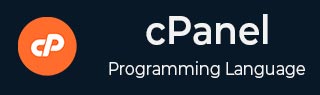
- cPanel 教程
- cPanel - 首页
- cPanel - 概述
- cPanel - 注册域名
- cPanel - 获取虚拟主机
- cPanel - 设置域名服务器
- cPanel - 登录cPanel控制面板
- cPanel - 修改密码
- cPanel - 样式
- cPanel - 联系信息
- cPanel - 首页
- cPanel - 统计信息和控制面板
- cPanel - 用户管理器
- cPanel - 文件管理器
- cPanel - 文件权限
- cPanel - 图片
- cPanel - 图片缩放器
- cPanel - 图片转换器
- cPanel - 目录隐私
- cPanel - 磁盘使用情况
- cPanel - FTP
- cPanel - FTP会话
- cPanel - 备份
- cPanel - 备份向导
- cPanel - MySQL数据库
- cPanel - MySQL数据库向导
- cPanel - phpMyAdmin
- cPanel - 远程MySQL
- cPanel - 子域名
- cPanel - 别名
- cPanel - 附加域名
- cPanel - 重定向
- cPanel - 简单区域编辑器
- cPanel - 高级区域编辑器
- cPanel - 邮件帐户
- cPanel - 邮件转发器
- cPanel - 网页邮件
- cPanel - MX 记录
- cPanel - 自动回复器
- cPanel - 邮件投递跟踪
- cPanel - 邮件过滤器
- cPanel - 验证
- cPanel - 地址导入器
- cPanel - 加密
- cPanel - Apache Spamassassin
- cPanel - 访客
- cPanel - 错误
- cPanel - 带宽
- cPanel - Webalizer
- cPanel - 原始访问日志
- cPanel - CPU和连接使用情况
- cPanel - IP拦截器
- cPanel - SSH/TLS
- cPanel - 防盗链
- cPanel - Ruby on Rails
- cPanel - 优化网站
- cPanel - 定时任务
- cPanel - DNS跟踪
- cPanel - 索引
- cPanel - 错误页面
- cPanel - MIME 类型
- cPanel - 病毒扫描器
- cPanel - Softaculous 应用安装程序
- cPanel - 安装WordPress
- cPanel - FileZilla FTP客户端
- cPanel - CloudFlare
- cPanel 有用资源
- cPanel - 快速指南
- cPanel - 有用资源
- cPanel - 讨论
cPanel - 备份
cPanel 的此功能对您的网站非常有用。我们可以使用备份功能将网站转移到新的主机。如果我们正在更改网站文件或数据库,我们可以创建网站的备份。这样,如果将来在编辑网站时出现任何问题,我们总是可以恢复到之前的状态。如果主机提供商出现任何问题,您将始终拥有网站的副本。
cPanel 备份会创建整个网站或网站一部分的压缩副本。cPanel 备份中有两种类型的备份。
完整备份
完整备份会创建整个网站和 cPanel 帐户的压缩副本。它包括您拥有或可以访问的所有文件。它还包括所有数据库、电子邮件帐户、电子邮件列表、子域名等。
完整备份无法通过 cPanel 界面恢复。只有在将当前主机转移到新主机时才使用它。您需要将此压缩备份上传到您的主目录,并请您的主机提供商恢复它。
要下载完整的网站备份,请按照以下步骤操作:
步骤 1 - 点击 cPanel 首页“文件”部分中的备份按钮打开 cPanel 备份。
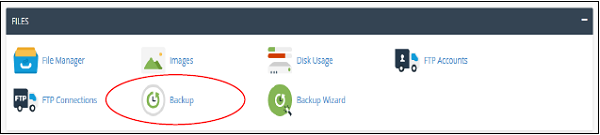
在顶部,您会找到如下所示的完整备份:
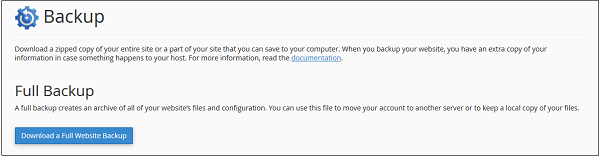
步骤 2 - 点击上面写着“下载完整网站备份”的大蓝色按钮,您将进入此屏幕。
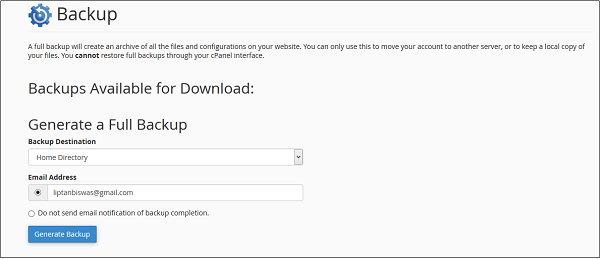
步骤 3 - 选择备份目标,将其保留为主目录。这将在您的主目录中创建一个备份,您可以稍后从中下载它。输入您想要接收通知的电子邮件地址,当您的网站完整备份准备好下载时,您将收到通知。因为完整的网站备份需要一些时间来生成。
步骤 4 - 点击生成备份,您将看到备份进行中的成功消息。
要下载完整的网站备份,您可以在收到电子邮件通知后随时返回此页面,您将看到类似于下面所示的屏幕。
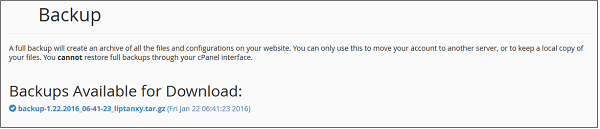
点击备份链接下载您的备份。
部分备份
部分备份可以立即创建和下载。通过部分备份,您可以分别下载您的主目录、数据库、邮件转发器和邮件过滤器。您可以随时通过使用相同的界面将下载的备份上传到 cPanel 来恢复它们。
要使用此功能,请使用上面步骤 1 中使用的相同方法打开您的备份部分,向下滚动,您将看到此处显示的类似界面,界面会根据您的域名和数据而有所不同。
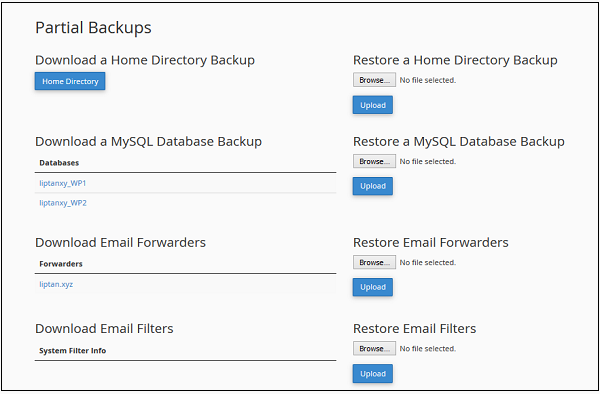
您可以点击主目录按钮下载您的主目录备份。要恢复您的主目录,您可以将同一文件上传到右侧界面上写着恢复主目录备份的地方。
您可以对数据库、邮件转发器和邮件过滤器执行相同的操作。